Rajouter une fonction quitter au Finder
Description en image de la manip à effectuer sous ResEdit pour ajouter la fontion quitter (et pomme-Q) au finder version 9.1 ou 9.1.1 .
Il peut être pratique de pouvoir quitter le Finder. En effet c'est le meilleur moyen de reconstruire le bureau du disque de démarrage, ou de grappiller 1 ou 2 % de puissance processeur lors d'un encodage.
Pour quitter le Finder, il y diverses possibilités :
- La sauvage. Pomme alt Escape
- Apple script
- Des freewares comme process info ou memory napper.
- Ajouter la fonction au Finder.
C'est cette dernière possibilité que je vais pas à pas vous apprendre à implémenter.
Vous aurez besoin de Resedit 2.1.3.
Guy de www.macplus.net (site référence qu'on ne présente plus !) nous informe qu'il est obligatoire d'effectuer la manip suivante pour visualiser les ressources de manière intelligible. Merci à lui pour son aide éclairée!
1) Téléchargez la ressource TMPL fmn2.
2) Ouvrez dans Resedit : les préférences de Resedit et "TMPL fmn2"
3) Copiez la ressource "TMPL" de "TMPL fmn2" et collez la dans les préférences de Resedit.
4) Relancez Resedit.
Ensuite deux solutions : téléchargez l'un de ces patchs pour Mac OS 9.1 ou pour MacOS 9.1.1 qui automatisent tout ce qui suit, ou bien allez-y manuellement en suivant les étapes suivantes.
1) Faites une copie du Finder sur le Bureau
2) Ouvrez la copie avec Resedit.
3) Localisez la ressource fmn2
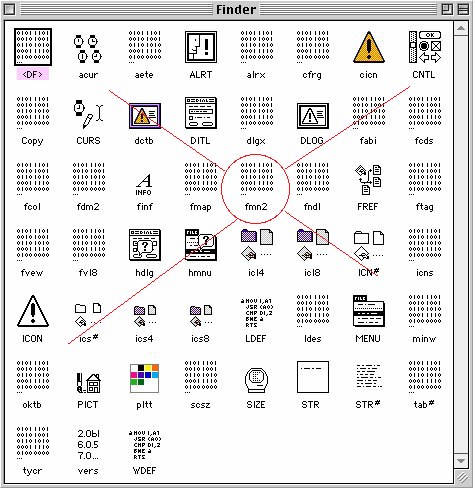
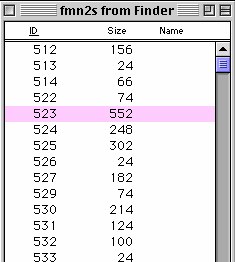
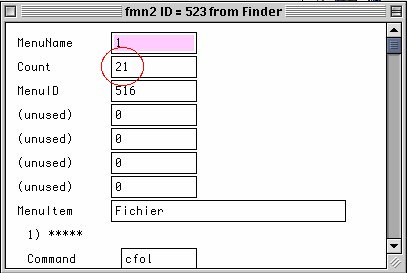
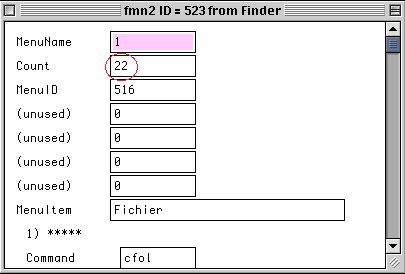
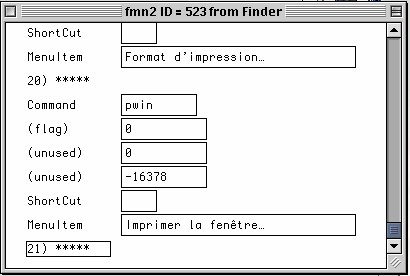
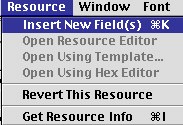
Dans la fenêtre command : « quit »
Dans la Deuxième fenêtre inused : « -32496 »
Dans la fenêtre shortcut : « Q »
Dans la fenêtre menuItem : « Quitter le Finder »
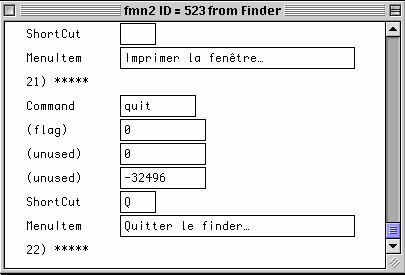
10) Déplacez l'original et mettez le nouveau dans le dossier Système
11) Redémarrez et vérifiez que cela fonctionne
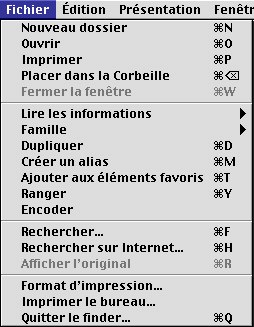
- Page précédente
- Page suivante